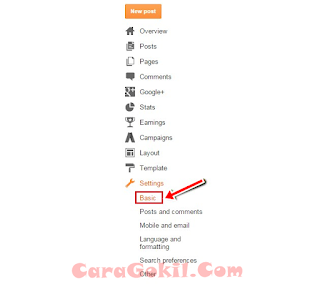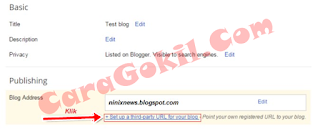CaraGokil.Com – Costum domain di namechip kali ini kusus
untuk blogspot, karena saat ini sangat banyak sekali pengguna blogspot akibat
di tutupnya mywapblog.
Sebenarnya cara setting costom domain di blogspot ini sangat
mudah jika kita pernah melakukannya, karena hanya dengan satu kali praktek
pasti langsung bisa dan dapat di hapal dalam ingatan.
Sekedar infos aja, bahwa cara ini khusus untuk blogspot saja
dan jika anda ingin menggunakannya untuk situs lain seperti wordpres, wapka dll
maka anda bisa mencari caranya di artikel caragokil lainnya.
Baca Juga :
Baca Juga :
Baca Juga :
Sebelum ke tutorialnya, anda harus mempunyai domain di
namecheap terlebih dahulu dan jika anda belum mempunyai domainnya anda bisa
mengunjungi dan membeli domainnya di namecheap. Jika anda sudah memiliki domain
di namecheap, anda bisa melanjutkan ke tutorialnya di bawah ini.
Cara Mudah Setting Domain Di NameCheap Plus Gambar
Settingan Domain Di Blogspot
1.login terlebih dahulu ke blogspot anda.
2.masuk ke Settings dan pilih Basic.
3.selanjutnya klik Setup A Third-Party URL For Your Blog.
4.masukan nama domain yang akan di pasang klik SAVE ( sudah
punya domain di namecheap ).
5.simpan/copy data yang di berikan blogspot untuk di pasang pada
settingan namecheap.
Settingan domain di namecheap
1.login ke akun namecheap anda.
2.masuk ke Domain List klik Manage pada domain yang di pilih.
3.masuk ke Advanced DNS untuk memulai setting domainnya,lihat gambar di atas.
4.buat 3 Record baru dengan klik ADD NEW RECORD.
5.isi settingan seperti berikut.
- baris pertama isi dengan domain kalian contoh http://caragokil.com
-baris ke dua isi seperti contoh gambar atau bisa dengan
yang di berikan blogspot
-baris ke tiga isi dengan kode yang telah di berikan
blogspot
6.hapus baris yang tidak di perlukan, karena jika terlewat
maka akan mengganggu domain yang di terapkan pada website anda.
7. jangan terpengaruh dengan posisi baris pengaturan, karena
letaknya tidak selalu sama.
8.setelah selesai maka domain tidak akan langsung muncul,
tunggu beberapa saat untuk melihat domain anda bekerja.
Jika semua proses sudah di kerjakan sesuai dengan tutorial
maka biasanya domain akan langsung bisa di akses, atau jika domain belum bisa
di akses maka anda harus menunggu proses penyesuainan antara 1 x 24 jam.
Terimakasih telah berkunjung ke caragokil.com, semoga
tutorial tentang Cara Mudah Setting Domain Di NameCheap Plus Gambar ini bisa membantu dan bermanfaat untuk anda.